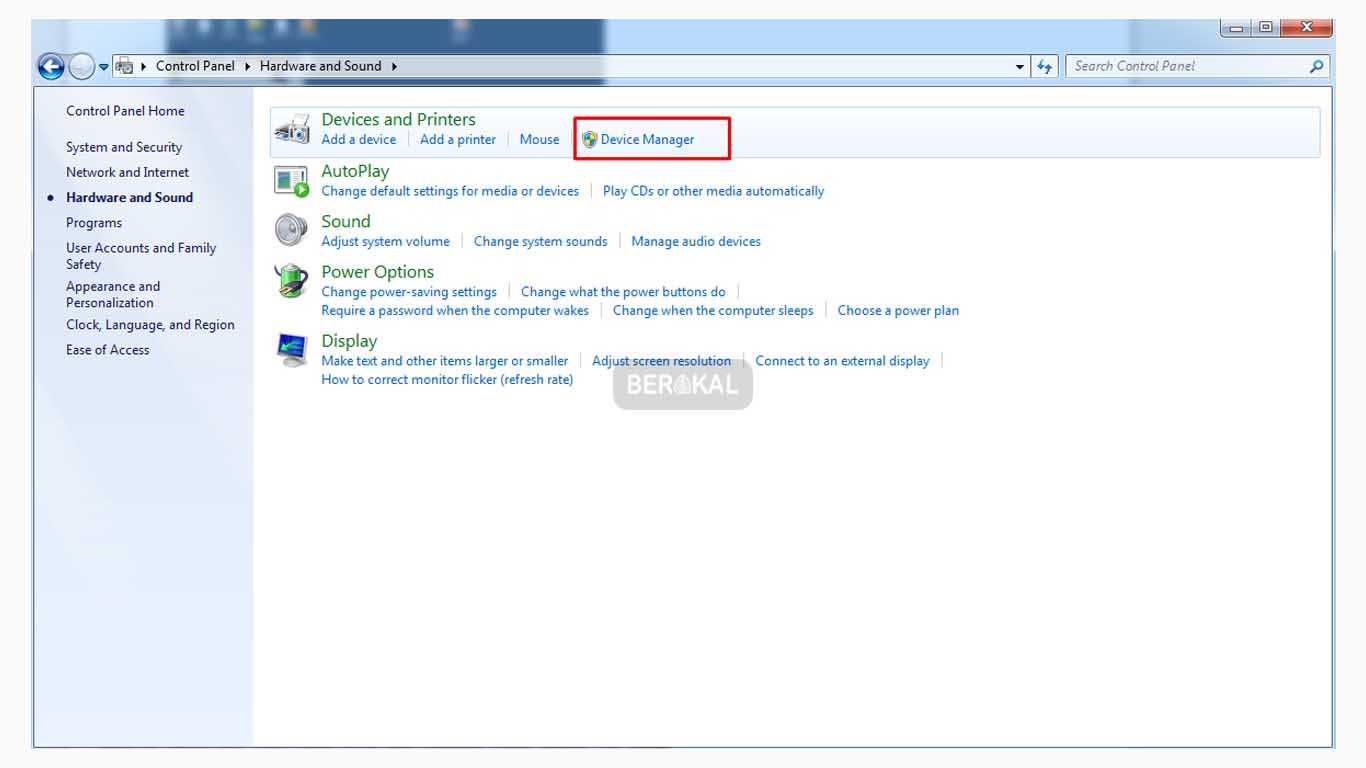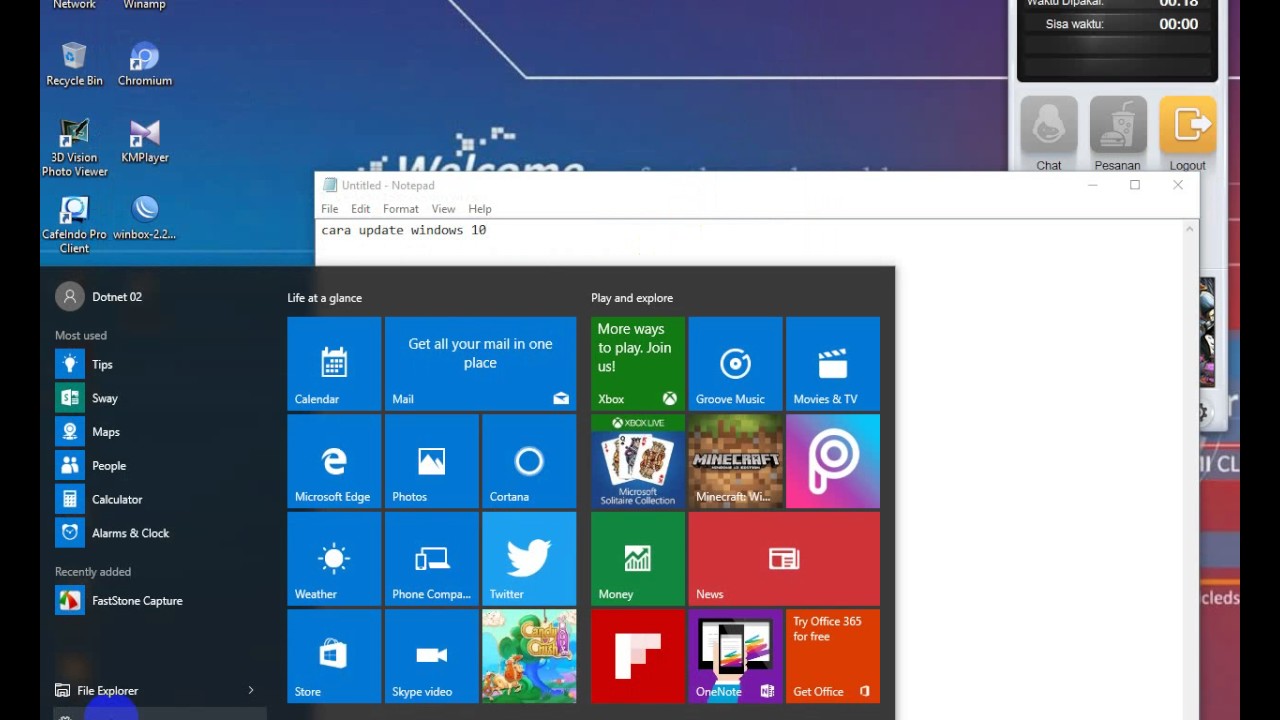Update driver merupakan salah satu hal yang penting untuk menjaga kinerja perangkat komputer agar tetap optimal. Meskipun terkadang kita sering mengabaikan hal ini, namun faktanya update driver sangat diperlukan untuk mengatasi berbagai masalah yang muncul pada perangkat komputer, seperti error pada hardware, koneksi internet yang tidak stabil, atau masalah lainnya.
Cara Update Driver
Untuk melakukan update driver, terdapat beberapa cara yang bisa dilakukan, tergantung dari tipe driver dan perangkat yang digunakan. Berikut adalah beberapa cara update driver yang bisa dilakukan:
1. Update Driver secara Otomatis
Cara ini bisa dilakukan dengan mengaktifkan fitur Windows Update pada pengaturan Windows. Langkah-langkahnya sebagai berikut:
- Buka pengaturan dengan menekan tombol Windows + i
- Pilih Update & Security
- Pilih Windows Update
- Klik tombol Check for updates
Selanjutnya Windows akan melakukan scanning untuk melihat ada update driver apa yang tersedia untuk perangkat komputer yang digunakan. Jika ada, maka Windows akan mengunduh dan menginstalnya secara otomatis.
2. Update Driver secara Manual
Cara ini dilakukan dengan mengunduh driver terbaru dari situs resmi produsen hardware komputer yang digunakan. Sebelum mengunduh, pastikan terlebih dahulu tipe hardware dan versi Windows yang digunakan, agar driver yang diunduh sesuai dengan kebutuhan perangkat komputer kita.
Beberapa Pertanyaan Seputar Update Driver
Q: Apa yang terjadi jika tidak melakukan update driver?
A: Ketika driver tidak diupdate secara rutin, maka perangkat komputer kita akan mengalami penurunan kinerja. Selain itu, juga akan banyak masalah yang muncul, seperti hardware yang error, perangkat yang tidak terdeteksi, koneksi internet yang tidak stabil, dan lain-lain.
Q: Bagaimana cara mengetahui driver yang perlu diupdate pada perangkat komputer?
A: Terdapat beberapa cara untuk mengetahui driver yang perlu diupdate, di antaranya adalah:
- Melakukan scanning driver dengan aplikasi pihak ketiga, seperti Driver Easy atau Driver Booster
- Melakukan scanning driver melalui pengaturan Windows
- Mengecek situs resmi produsen hardware komputer untuk melihat apakah telah tersedia driver terbaru
Contoh Penggunaan Cara Update Driver
1. Cara Update Driver Windows 7
Bagi kamu yang masih menggunakan Windows 7, kamu bisa melakukan update driver dengan mengikuti beberapa langkah berikut:
- Buka Windows Device Manager
- Pilih hardware yang akan diupdate drivernya
- Pilih tab Driver
- Klik Update Driver
- Pilih Search Automatically for Updated Driver Software
- Windows akan mencari driver terbaru dan menginstalnya secara otomatis
2. Cara Update Driver Windows 10
Bagi kamu yang menggunakan Windows 10, kamu bisa melakukan update driver dengan mengikuti langkah berikut:
- Buka Windows Device Manager
- Pilih hardware yang akan diupdate drivernya
- Klik kanan pada hardware tersebut, lalu pilih Update Driver
- Pilih Search automatically for updated driver software
- Windows akan mencari driver terbaru dan menginstalnya secara otomatis
3. Cara Update Driver USB di Windows 10
Bagi kamu yang memiliki masalah pada USB, kamu bisa melakukan update driver USB di Windows 10 dengan mengikuti langkah berikut:
- Buka Windows Device Manager
- Cari USB yang bermasalah
- Pilih tab Driver
- Klik tombol Update Driver
- Pilih Search automatically for updated driver software
- Windows akan mencari driver terbaru dan menginstalnya secara otomatis
FAQ
Q: Apakah perlu melakukan update driver setelah melakukan update Windows?
A: Ya, sangat disarankan untuk melakukan update driver setiap kali melakukan update pada Windows. Sebab, update Windows dapat mempengaruhi kinerja perangkat hardware pada komputer dan driver perlu disesuaikan agar tetap bekerja dengan baik.
Q: Apakah update driver akan mengubah pengaturan atau data pada komputer?
A: Tidak, update driver hanya mengganti file yang diperlukan oleh hardware untuk bekerja dengan baik. Tidak ada pengaturan atau data pada komputer yang akan diubah saat melakukan update driver.
Video Tutorial Cara Update Driver Wifi Windows 10
Dari beberapa cara update driver yang bisa dilakukan, memilih cara yang paling sesuai dengan perangkat dan tipe driver yang digunakan menjadi hal yang sangat penting. Selalu pastikan untuk melakukan update driver secara rutin, agar kinerja perangkat komputer tetap optimal dan bebas masalah.